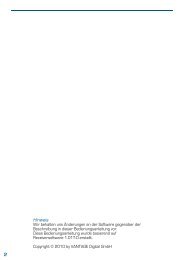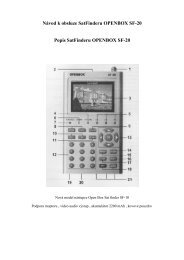Create successful ePaper yourself
Turn your PDF publications into a flip-book with our unique Google optimized e-Paper software.
4.8. Oblíbené skupiny<br />
Stiskněte tlačítko FAV pro zobrazení všech oblíbených skupin, jako jsou Sport, Film, Drama,<br />
Satelitní skupiny a další. Pro pohyb mezi oblíbenými skupinami použijte ŠIPKY a vyberte<br />
požadovanou skupinu stiskem OK.<br />
4.9. Řízení hlasitosti<br />
Pro nastavení hlasitosti zvuku stiskněte tlačítka VOL ^/ v. Pruh řízení hlasitosti se zobrazí v horní<br />
části obrazovky asi na 4 sekundy. Když potřebujete hlasitost ztišit úplně, můžete použít tlačítko<br />
ZTIŠENÍ, opětovným stiskem vrátíte hlasitost na původní úroveň. POZNÁMKA: Funkci ztišení<br />
zůstává zapnuta i po změně programu.<br />
4.10. Pauza<br />
Tlačítkem PAUZA zmrazíte obraz. Opětovným stiskem tohoto tlačítka pokračujete ve sledování<br />
obrazu.<br />
4.11. Titulky<br />
Můžete si vybrat jazyk titulků, pokud program vysílá titulkové informace.<br />
Stiskněte tlačítko TITULKY na dálkovém ovladači. Vyberte požadovaný jazyk titulků a stiskněte<br />
OK. Ve spodní části obrazovky se zobrazí titulky v požadovaném jazyce. Pro zrušení titulků<br />
vyberte volbu ‘Vyp’ v seznamu jazyků titulků.<br />
POZNÁMKA: Pokud program nevysílá titulky, funkce TITULKY nebude k dispozici.<br />
4.12. Zvuková stopa<br />
Můžete vybrat jazyk zvuku ze seznamu po stisku ŽLUTÉHO tlačítka. Použijte ŠIPKY pro výběr<br />
požadované zvukové stopy ze seznamu a stiskněte OK pro změnu.<br />
4.13. Teletext<br />
Pokud se zobrazí ikona TELETEXT v informačním pruhu, můžete stisknout tlačítko TELETEXT<br />
pro sledování teletextových informací.<br />
4.14. PIP (Obraz v obraze)<br />
Po stisku tlačítka PIP se objeví druhé malé vedlejší okno v hlavní obrazovce. Pokud stisknete<br />
tlačítko PIP podruhé, hlavní okno a vedlejší okno se zobrazí vedle sebe ve stejné velikosti. Obraz<br />
vlevo je hlavní a vpravo je vedlejší. Pokud stisknete PIP potřetí, vedlejší okno zmizí. V PIP módu<br />
můžete prohodit hlavní a vedlejší okno tlačítkem PŘEPNUTÍ PIP.<br />
Když stisknete tlačítko Stránka NAHORU/DOLŮ, umístění vedlejšího obrazu se změní. Pokud<br />
stiskněte tlačítko SEZNAM SLUŽEB PIP, můžete vidět seznam služeb vedlejšího obrazu. Můžete<br />
změnit kanál vedlejšího obrazu ze seznamu.<br />
POZNÁMKA: Změna programu ve vedlejším obrazu může být omezena v závislosti na připojení<br />
tuneru nebo nahrávání.<br />
5. HLAVNÍ MENU<br />
Do hlavního menu se dostanete stiskem tlačítka MENU.<br />
5.1. Systémové nástroje<br />
Nastavení správce zařízení, časovače, správce seznamu programů a přenosu dat.<br />
5.1.1. Správce zařízení<br />
Položky tohoto Menu vám dovolují vstoupit a řídit datová úložiště, které chcete.<br />
• Aktuální zařízení: Vyberte záznamové zařízení, ke kterému chcete<br />
přistoupit, pomocí ŠIPKY/OK.<br />
o Možnost namapovaní síťového disku v položce Síťový disk.<br />
• Stav: Můžete vidět informace o aktuálním připojeném zařízení, jako např.<br />
‘Připojen, ‘Nedostupný’<br />
10